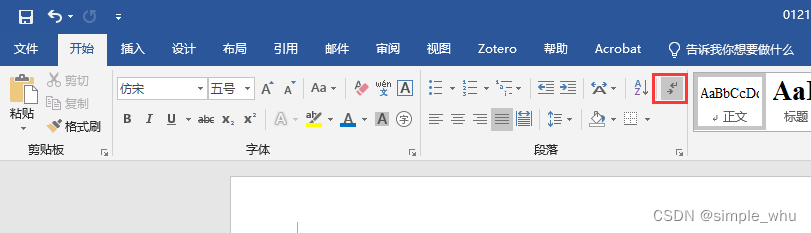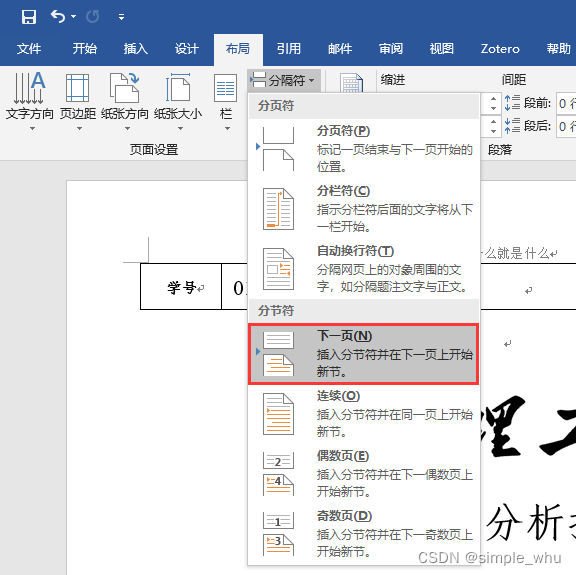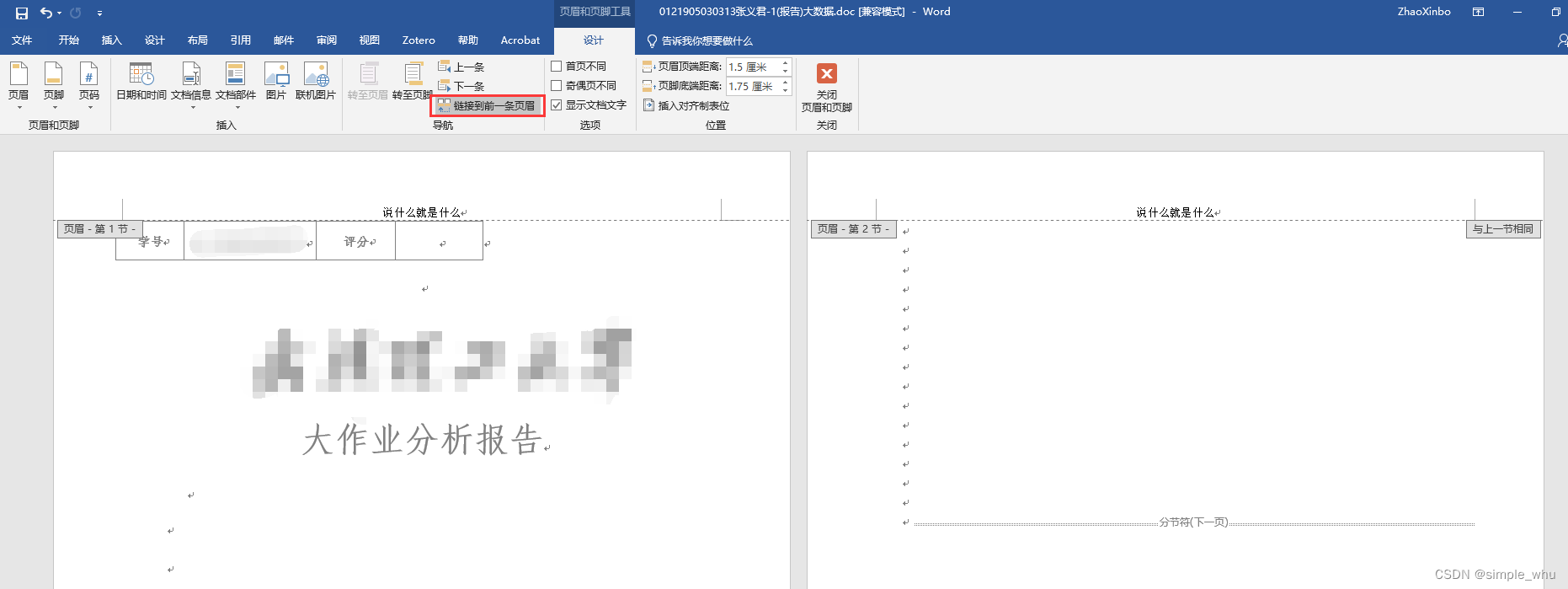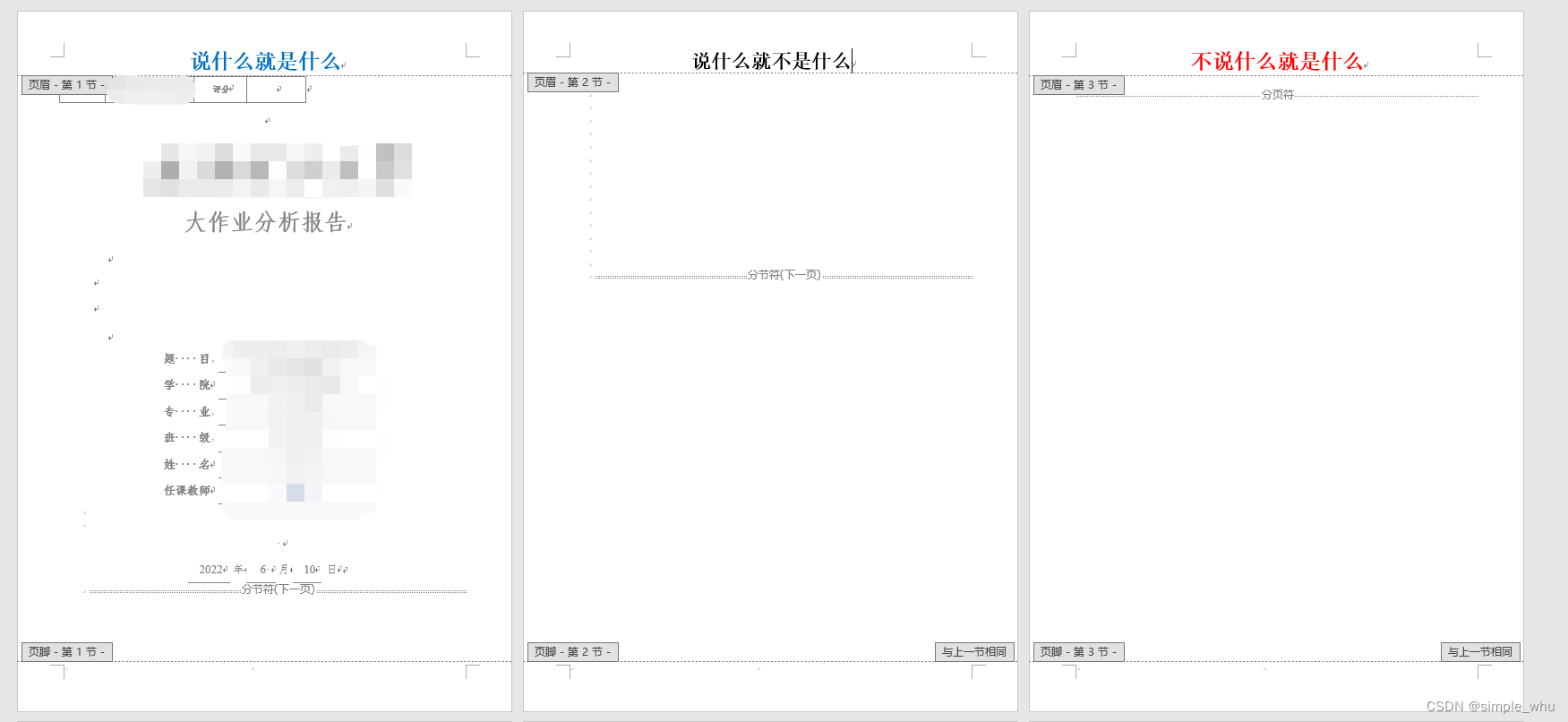取消word文档中某页的页眉
一个word文档中一般只有一个“节”。一节中每一页的页眉都是一样的,如果删除了其中一页的页眉,你会发现其他页的页眉都被删掉了;如果你改了某一页的页眉,你会发现所有页眉都被相应改变了。
因此,要取消某一页或者某些页的页眉,需要将这部分页面设置为新的一节,为这一节单独编辑页眉。
为了方便地看到分节符,推荐打开编辑标记,编辑完成后再关闭:
将这部分页面设置为新的一节,具体操作为:
- 将光标移动到要取消页眉的页面的前一页面。点击
布局-下一页,插入分节符,如图所示:
- 在分节符之后输入几个回车(即添加几个新行),再点击
布局-下一页,插入第二个分节符。 - 现在,第一个分节符之前的页面为第一节;第一个分节符和第二个分节符之间的页面为第二节;第二个分节符之后的页面为第三节。每一节内部的页眉可以保持独立。
- 双击第二节中第一个页面的页眉,点击取消链接到前一个页眉,如图所示:
- 双击第三节中第一个页面的页眉,点击取消链接到前一个页眉。
- 现在可以修改第二节内页面的页眉,而不必担心影响到第一节和第三节的内容,如图所示: